
Đề thi tốt nghiệp cao đẳng nghề khóa 3 (2009-2012) - Nghề: Kỹ thuật sửa chữa, lắp ráp máy tính - Môn thi: Lý thuyết chuyên môn nghề - Mã đề thi: SCLRMT-LT24 (kèm đáp án)
lượt xem 4
download
 Download
Vui lòng tải xuống để xem tài liệu đầy đủ
Download
Vui lòng tải xuống để xem tài liệu đầy đủ
Để chuẩn bị tốt cho kì thi tốt nghiệp cao đẳng nghề, mời các bạn sinh viên nghề Kỹ thuật sửa chữa, lắp ráp máy tính tham khảo Đề thi tốt nghiệp cao đẳng nghề khóa 3 (2009-2012) - Nghề: Kỹ thuật sửa chữa, lắp ráp máy tính - Môn thi: Lý thuyết chuyên môn nghề - Mã đề thi: SCLRMT-LT24 (kèm đáp án) sau đây. Đề thi được biên soạn theo yêu cầu của Tổng cục dạy nghề sẽ là tài liệu tham khảo hữu ích cho sinh viên nghề này tham khảo.
Bình luận(0) Đăng nhập để gửi bình luận!
Nội dung Text: Đề thi tốt nghiệp cao đẳng nghề khóa 3 (2009-2012) - Nghề: Kỹ thuật sửa chữa, lắp ráp máy tính - Môn thi: Lý thuyết chuyên môn nghề - Mã đề thi: SCLRMT-LT24 (kèm đáp án)
- CỘNG HÒA XÃ HỘI CHỦ NGHĨA VIỆT NAM Độc lập – Tự do – Hạnh phúc ĐỀ THI TỐT NGHIỆP CAO ĐẲNG NGHỀ KHOÁ III (2009-2012) NGHỀ: KỸ THUẬT SỬA CHỮA, LẮP RÁP MÁY TÍNH MÔN THI: LÝ THUYẾT CHUYÊN MÔN NGHỀ Mã đề thi: SCLRMT_LT24 Hình thức thi: Viết tự luận Thời gian: 150 phút (Không kể thời gian chép/giao đề thi) ĐỀ BÀI I. PHẦN BẮT BUỘC (7 điểm) Câu 1: (2 điểm) Trình bày quy trình cài đặt hệ điều hành Windows XP. Câu 2: (2 điểm) Trình bày quy trình phân vùng ổ đĩa cứng bằng FDISK. Câu 3: (3 điểm) Vẽ sơ đồ khối quét dòng trong Monitor CRT, nêu chức năng và nhiệm vụ của các khối trong sơ đồ? II. PHẦN TỰ CHỌN ( 3 điểm) Câu 4: ………………... (……..điểm) Câu 5: ………………..(……..điểm) …………………… Phần này do từng trường tổ chức thi tốt nghiệp tự chọn nội dung đề đưa vào đề thi, với giời gian làm bài 50 phút và số điểm của phần tự chọn được tính 3 điểm ………, ngày ………. tháng ……. năm ……… Tiểu ban ra đề thi Hội đồng thi TN DUYỆT
- CỘNG HÒA XÃ HỘI CHỦ NGHĨA VIỆT NAM Độc lập – Tự do – Hạnh phúc ĐÁP ÁN ĐỀ THI TỐT NGHIỆP CAO ĐẲNG NGHỀ KHOÁ III (2009-2012) NGHỀ: KỸ THUẬT SỬA CHỮA, LẮP RÁP MÁY TÍNH MÔN THI: LÝ THUYẾT CHUYÊN MÔN NGHỀ Mã đề thi: DA SCLRMT_LT24 I. PHẦN BẮT BUỘC (7 điểm) Câu 1: (2 điểm) Trình bày quy trình cài đặt hệ điều hành Windows XP. TT Nội dung ĐIỂM 1 Thiết lập BIOS 0,1 - Vào CMOS chọn chế độ khởi động máy từ đĩa CD trước tiên, chọn trong mục First Boot Device là CD-ROM First. - Khởi động máy với đĩa CD cài đặt Windows XP. 2 Khởi động máy từ CD. 0,1 đ Nếu ổ cứng của bạn đã có dữ liệu thì trên màn hình sẽ xuất hiện dòng Press any key to boot from CD..., bạn phải nhấn một phím bất kỳ để bắt đầu quá trình cài đặt. 3 Khởi động quá trình cài đặt. 0,1 đ Sau khi kiểm tra xong các thành phần cần thiết, màn hình cài đặt đầu tiên sẽ xuất hiện. - Nhấn Enter để tiếp tục quá trình cài đặt. - Nhấn R để sửa lại bản Windows 2000 đã cài trước đó. - Nhấn F3 để thoát khỏi màn hình cài đặt. 4 Đồng ý với bản quyền 0,1 đ Sau khi bạn nhấn Enter, trên màn hình sẽ xuất hiện bảng chi tiết về bản quyền sản phẩm, nhấn F8 để đồng ý và tiếp tục cài đặt. 5 Chọn phân vùng để cài đặt HĐH 0,4 đ + Trường hợp ổ cứng chưa có phân vùng. - Tạo một phân vùng: Dùng các phím mũi tên chọn vùng ổ cứng chưa có phân vùng (Unpartitioned Space). Nhấn phím C để tạo mới một phân vùng. Tùy vào dung lượng ổ, nhu cầu sử dụng bạn có tạo nhiều phân vùng ổ cứng trên một ổ đĩa. Trong cửa sổ tạo mới, nhập một dung lượng cho phân vùng và nhấn Enter để tiến hành tạo mới phân vùng. - Xóa một phân vùng: Trong trường hợp tạo sai, hoặc thấy không hợp lý, hoặc muốn xóa hẵn một phân vùng của ổ cứng đã có dữ
- liệu. Bạn có thể xóa phân vùng đó. Nhấn phím D để xóa phân vùng, nhấn tiếp L và Enter để xác nhận trong các màn hình cảnh báo. Lưu ý! Xóa phân vùng sẽ làm mất hoàn toàn dữ liệu của bạn trên phân vùng đó. Vì vậy khuyên bạn nên cân nhắc kỹ trước khi thực hiện thao tác này. + Trường hợp ổ cứng đã có phân vùng. Chọn một phân vùng để cài Windows 2000, nhấn Enter. Nếu ổ phân vùng đã được định dạng thì quá trình cài đặt sẽ tiếp tục với việc copy dữ liệu. Nếu phần vùng chưa được định dạng thì sẽ tiếp tục với bước định dạng cho phân vùng đó. Khi đó xuất hiện màn hình hỏi bạn chọn một bảng FAT để bộ cài đặt định dạng phân vùng đó trước khi cài HĐH. Nên chọn NTFS. Nhấn phím F để định dạng phân vùng. 6 Copy dữ liệu và Restart lại máy tính 0,1 đ - Máy tính sẽ tự động copy file cài đặt - Sau khi copy xong, chờ khoảng 15 giây để máy tính khởi động lại (có thể nhấn Enter để khởi động ngay). - Khi máy khởi động lại để tiếp tục quá trình cài đặt, sẽ xuất hiện dòng Press any key to boot from CD..., lúc này bạn không nhấn phím. Nếu nhấn quá trình cài đặt sẽ quay lại từ đầu. 7 Nhập thông tin cá nhân. 0,1 đ Bước này bạn cần nhập đầy đủ thông tin về tên bạn vào mục Name, cơ quan vào mục Organization. Những thông tin này sẽ được dùng trong quá trình cài đặt các phần mềm khác trong Windows. Nhấn Next để tiếp tục. 8 Nhập CD Key. 0,1 đ Nhập các số CD Key bản quyền đi kèm với bộ cài đặt vào 5 vùng ô trong cửa sổ. Nhấn Next để tiếp tục. 9 Nhập tên máy và mật khẩu quản trị. 0,1 đ Bạn phải nhập một tên máy và một mật khẩu cho user Administrator - quyền quản trị máy. Tên máy phải là tên duy nhất nếu bạn nối mạng nội bộ. 10 Thiết lập ngày giờ hệ thống. 0,1 đ Nhấn Next bỏ qua bước này để khi cài xong vào Windows sửa lại. 11 Cấu hình để nối mạng nội bộ LAN. 0,1 đ Bước này chỉ có nếu máy bạn có gắn card mạng và card mạng được HĐH nhận dạng ra. Khuyên bạn nên chọn Typical Settings, nhấn Next để bỏ qua bước này đến bước cuối cùng.
- Nếu có cần cầu hình địa chỉ IP để nối mạng khi cài xong dùng giao diện của Windows tiến hành sẽ tiện lợi hơn. 12 Chọn độ phân giải màn hình và thiết lập 1 hoặc nhiều người 0,1 đ sử dụng máy tính. - Sau khi khởi động lại máy tính sẽ thông báo sẽ tự động chọn độ phân giải màn hình chọn OK - Nhấn Next khi xuất hiện màn hình đầu tiên. - Nhập tên người sử dụng máy tính (một hoặc nhiều người). Câu 2: (2 điểm) Trình bày quy trình phân vùng ổ đĩa cứng bằng FDISK. TT Nội dung Điểm 1 Bạn khởi động lại máy bằng đĩa CDROM hay đĩa mềm có chứa file khởi động (BOOT) và khi khởi động xong, từ dấu nhấc A:\> (hoặc R:\>) bạn gõ FDISK và Enter. 0,1 đ Màn hình sau đây sẽ xuất hiện hỏi bạn có hỗ trợ ổ đĩa với dung lượng lớn không thì bạn nhấn " Y " và Enter: 2 Màn hình đầu tiên xuất hiện có 4 mục : 0,4 đ 1. Tạo phân vùng DOS hoặc các ổ đĩa Logical 2. Thiết lập phân vùng ưu tiên khởi động 3. Xoá phân vùng hoặc các ổ đĩa Logical 4. Hiển thị các thông tin về các phân vùng 3 Tạo mới phân vùng 0,3 đ - Bạn bấm số 1 và Enter: để bắt đầu phân vùng đĩa cứng - Màn hình xuất hiện hỏi bạn có dùng tất cả dung lượng hiện có của ổ đĩa cho 1 phân vùng DOS chính không (Nếu bạn bấm Y và Enter thì chỉ tạo ra 1 phân vùng duy nhất). - Ở đây bạn chọn "N" và Enter - Bạn nhập số vào trong dấu [ ] tuỳ thuộc vào dung lượng bạn muốn tạo. 4 Thiết lập phân vùng ưu tiên khởi động 0,2 đ - Bạn bấm số 2 và Enter: để thiết lập phân vùng ưu tiên khởi động - Nhập số phân vùng ưu tiên khởi động (chỉ tạo được 1 phân vùng ưu tiên khởi động). 5 Xóa phân vùng hoặc ổ đĩa Logial - Bấm số 3 và Enter để xóa phân vùng hoặc ổ đĩa logical 0,5đ - Lựa chọn phân vùng cần xóa (phân vùng chính hoặc ổ đĩa logical) - Nhập số phân vùng cần xóa nếu là phân vùng chính (Primary), Nhấn Y để xác nhận việc xóa phân vùng. 6 Hiển thị các thông tin về các phân vùng 0,5 đ - Bấm số 4 để hiển thị thông tin về các phân vùng - Màn hình xuất hiện hỏi bạn có muốn hiển thị thông tin ổ
- đĩa Logical không. Bạn nên chọn "Y" Câu 3: (3 điểm) Vẽ sơ đồ khối quét dòng trong Monitor CRT, nêu chức năng và nhiệm vụ của các khối trong sơ đồ? TT Nội dung Điểm 1 2,0 đ Sơ đồ: 2 Chức năng nhiệm vụ các khối: 1,0 đ Mạch tạo dao động H.OSC : - Mạch tạo dao động có nhiệm vụ tạo ra xung dòng để điều khiển đèn công suất dòng đóng mở => Điều khiển cao áp hoạt động . Tầng kích dòng H.Drive ( Q1 ): - Tầng kích dòng khuếch đại xung dòng cho đủ mạnh trước khi đưa đến chân B đèn công suất dòng . Tầng công suất H.OUT ( Q2 ) - Tầng công suất hoạt động như một công tắc đóng mở dưới sự điều khiển của dao động => tạo thành dòng điện biến thiên ở tấn số cao chạy qua cuộn sơ cấp cao áp . Cao áp - Là biến áp hoạt động ở tần số cao tạo ra các mức điện áp cao cung cấp cho đèn hình Mạch Regu ( ổn áp đường B+ ) - Có nhiệm vụ điều chỉnh điện áp cung cấp cho cao áp . Mạch công tắc :
- - Mạch có nhiệm vụ điều khiển điện áp cung cấp cho mạch dao động dòng thông qua lệnh Stanby . Cộng (I) 7đ II. Phần tự chọn, do trường biên soạn 1 2 … Cộng (II) 3đ Tổng cộng (I + II) 10đ ………, ngày ………. tháng ……. năm ……… Tiểu ban ra đề thi Hội đồng thi TN DUYỆT

CÓ THỂ BẠN MUỐN DOWNLOAD
-

Đề thi tốt nghiệp cao đẳng nghề khóa 3 (2009-2012) - Nghề: Quản trị cơ sở dữ liệu - Môn thi: Lý thuyết chuyên môn nghề - Mã đề thi: QTCSDL-LT01 (kèm đáp án)
 5 p |
5 p |  105
|
105
|  6
6
-

Đáp án đề thi tốt nghiệp cao đẳng nghề khóa 3 (2009-2012) - Nghề: Lập trình máy tính - Môn thi: Lý thuyết chuyên môn nghề - Mã đề thi: DA LTMT-LT18
 4 p |
4 p |  131
|
131
|  5
5
-

Đáp án đề thi tốt nghiệp cao đẳng nghề khóa 3 (2009-2012) - Nghề: Lập trình máy tính - Môn thi: Lý thuyết chuyên môn nghề - Mã đề thi: DA LTMT-LT04
 5 p |
5 p |  130
|
130
|  3
3
-

Đáp án đề thi tốt nghiệp cao đẳng nghề khóa 3 (2009-2012) – Nghề: Lập trình máy tính – Môn thi: Lý thuyết chuyên môn nghề - Mã đề thi: DA LTMT-LT35
 3 p |
3 p |  104
|
104
|  3
3
-

Đề thi tốt nghiệp cao đẳng nghề khóa 3 (2009-2012) - Nghề: Quản trị cơ sở dữ liệu - Môn thi: Lý thuyết chuyên môn nghề - Mã đề thi: QTCSDL-LT35 (kèm đáp án)
 6 p |
6 p |  52
|
52
|  3
3
-

Đáp án đề thi tốt nghiệp cao đẳng nghề khóa 3 (2009-2012) - Nghề: Lập trình máy tính - Môn thi: Lý thuyết chuyên môn nghề - Mã đề thi: DA LTMT-LT02
 6 p |
6 p |  122
|
122
|  3
3
-

Đáp án đề thi tốt nghiệp cao đẳng nghề khóa 3 (2009-2012) – Nghề: Lập trình máy tính – Môn thi: Lý thuyết chuyên môn nghề - Mã đề thi: DA LTMT-LT41
 2 p |
2 p |  97
|
97
|  3
3
-

Đề thi tốt nghiệp cao đẳng nghề khóa 3 (2009-2012) - Nghề: Quản trị cơ sở dữ liệu - Môn thi: Lý thuyết chuyên môn nghề - Mã đề thi: QTCSDL-LT05 (kèm đáp án)
 6 p |
6 p |  78
|
78
|  3
3
-

Đáp án đề thi tốt nghiệp cao đẳng nghề khóa 3 (2009-2012) - Nghề: Lập trình máy tính - Môn thi: Lý thuyết chuyên môn nghề - Mã đề thi: DA LTMT-LT25
 4 p |
4 p |  91
|
91
|  2
2
-

Đáp án đề thi tốt nghiệp cao đẳng nghề khóa 3 (2009-2012) – Nghề: Lập trình máy tính – Môn thi: Lý thuyết chuyên môn nghề - Mã đề thi: DA LTMT-LT43
 4 p |
4 p |  60
|
60
|  2
2
-

Đề thi tốt nghiệp cao đẳng nghề khóa 3 (2009-2012) - Nghề: Lập trình máy tính - Môn thi: Lý thuyết chuyên môn nghề - Mã đề thi: LTMT-LT46
 1 p |
1 p |  36
|
36
|  2
2
-
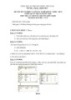
Đề thi tốt nghiệp cao đẳng nghề khóa 3 (2009-2012) - Nghề: Quản trị cơ sở dữ liệu - Môn thi: Lý thuyết chuyên môn nghề - Mã đề thi: QTCSDL-LT31 (kèm đáp án)
 5 p |
5 p |  55
|
55
|  2
2
-

Đáp án đề thi tốt nghiệp cao đẳng nghề khóa 3 (2009-2012) - Nghề: Lập trình máy tính - Môn thi: Lý thuyết chuyên môn nghề - Mã đề thi: DA LTMT-LT07
 6 p |
6 p |  91
|
91
|  2
2
-

Đáp án đề thi tốt nghiệp cao đẳng nghề khóa 3 (2009-2012) - Nghề: Lập trình máy tính - Môn thi: Lý thuyết chuyên môn nghề - Mã đề thi: DA LTMT-LT28
 6 p |
6 p |  90
|
90
|  2
2
-
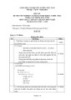
Đáp án đề thi tốt nghiệp cao đẳng nghề khóa 3 (2009-2012) – Nghề: Lập trình máy tính – Môn thi: Lý thuyết chuyên môn nghề - Mã đề thi: DA LTMT-LT38
 4 p |
4 p |  68
|
68
|  2
2
-

Đáp án đề thi tốt nghiệp cao đẳng nghề khóa 3 (2009-2012) – Nghề: Lập trình máy tính – Môn thi: Lý thuyết chuyên môn nghề - Mã đề thi: DA LTMT-LT45
 4 p |
4 p |  118
|
118
|  2
2
-
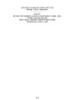
Đáp án đề thi tốt nghiệp cao đẳng nghề khóa 3 (2009-2012) - Nghề: Lập trình máy tính - Môn thi: Lý thuyết chuyên môn nghề - Mã đề thi: DA LTMT-LT30
 9 p |
9 p |  90
|
90
|  2
2
-

Đáp án đề thi tốt nghiệp cao đẳng nghề khóa 3 (2009-2012) – Nghề: Lập trình máy tính – Môn thi: Lý thuyết chuyên môn nghề - Mã đề thi: DA LTMT-LT46
 3 p |
3 p |  88
|
88
|  2
2
Chịu trách nhiệm nội dung:
Nguyễn Công Hà - Giám đốc Công ty TNHH TÀI LIỆU TRỰC TUYẾN VI NA
LIÊN HỆ
Địa chỉ: P402, 54A Nơ Trang Long, Phường 14, Q.Bình Thạnh, TP.HCM
Hotline: 093 303 0098
Email: support@tailieu.vn








